
Editor PHP Xiaoxin berkongsi cara untuk mematikan pemberitahuan dalam sistem Win10. Sistem Win10 memaparkan pelbagai pemberitahuan secara lalai, yang kadangkala menjejaskan pengalaman pengguna. Mematikan pemberitahuan boleh menjadikan sistem anda berjalan lebih pantas dan mengurangkan gangguan. Berikut ialah beberapa kaedah pantas untuk membantu pengguna mematikan pemberitahuan dalam sistem Win10 dengan mudah.
1. Kekunci pintasan "Win+i" untuk membuka antara muka "Tetapan" dan klik pilihan "Pemperibadian".
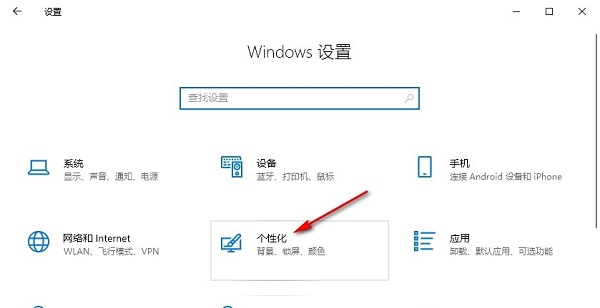
2. Selepas memasuki antara muka baharu, klik pilihan "Taskbar" di lajur kiri.
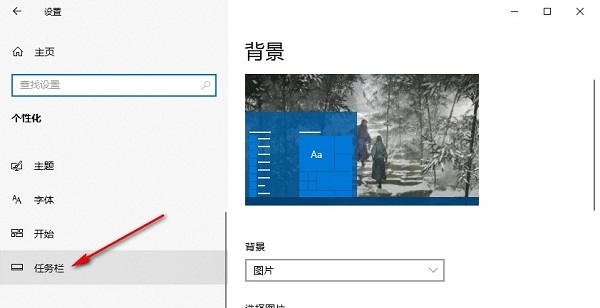
3 Kemudian klik "Hidupkan atau matikan ikon sistem" di sebelah kanan.
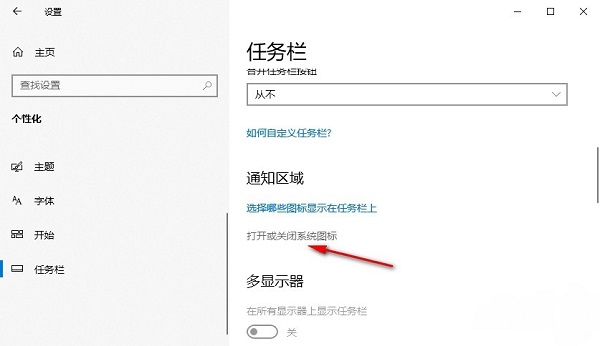
4 Kemudian cari "Pusat Operasi" dan akhirnya matikan butang suis di sebelah kanannya.
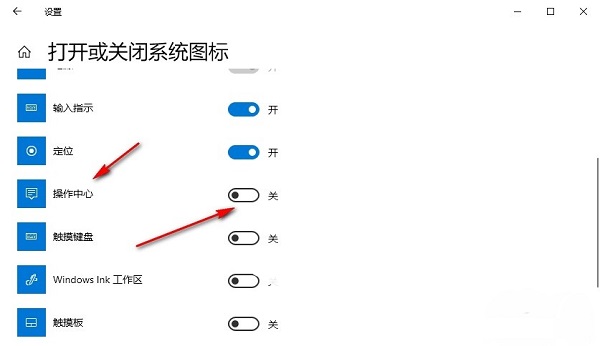
| Tetapan sistem | Pengoptimuman kualiti didio|||
| Sembunyikan ikon dulang bar tugas | Kalendar tidak menunjukkan cuti | Matikan bunyi operasi | |
| Latar belakang desktop hilang | Fungsi penapis warna | Tukar nama kumpulan kerjahidupkan semula | |
| Win10 kotak pilihan biru | Tetapan penjimat skrin tidak berkuat kuasa | Tetapan tidak memaparkan aplikasi yang paling biasa digunakan | |
| Kosongkan dokumen buka sejarah apabila keluar | Pengurus tetingkap desktop ditutup selama-lamanya | Pemberitahuan visual bunyi | |
| Peranti output bunyi | kosongkan sejarah dokumen secara automatik. | Fon smoothing off | |
| Kursor melompat secara tidak normal apabila menaip | Tetapkan untuk tidak bersedia | Matikan gesaan sistem | adalah sangat perlahan |
Atas ialah kandungan terperinci Bagaimana untuk mematikan pemberitahuan dalam Windows 10. Untuk maklumat lanjut, sila ikut artikel berkaitan lain di laman web China PHP!
 suis bluetooth win10 tiada
suis bluetooth win10 tiada
 Mengapakah semua ikon di penjuru kanan sebelah bawah win10 muncul?
Mengapakah semua ikon di penjuru kanan sebelah bawah win10 muncul?
 Perbezaan antara tidur win10 dan hibernasi
Perbezaan antara tidur win10 dan hibernasi
 Win10 menjeda kemas kini
Win10 menjeda kemas kini
 Perkara yang perlu dilakukan jika suis Bluetooth tiada dalam Windows 10
Perkara yang perlu dilakukan jika suis Bluetooth tiada dalam Windows 10
 win10 menyambung ke pencetak kongsi
win10 menyambung ke pencetak kongsi
 Bersihkan sampah dalam win10
Bersihkan sampah dalam win10
 Bagaimana untuk berkongsi pencetak dalam win10
Bagaimana untuk berkongsi pencetak dalam win10




